- Kasutajad teatasid, et Inteli graafikadraiver krahhib Windows 10-s pärast uusimale versioonile üleminekut.
- Operatsioonisüsteemi ajakohasuse tagamine on tõhus valik, mis võib teie ekraanidraiveri krahhi peatamiseks töötada.
- Inteli graafikadraiveri õigeks kasutamiseks võib teid kindlasti aidata tootja veebisait.
- Selle probleemi üks parimaid lahendusi tähendab kolmanda osapoole spetsiaalse tarkvara kasutamist.

- Laadige alla Restoro arvuti parandamise tööriist mis on varustatud patenteeritud tehnoloogiatega (saadaval patent siin).
- Klõpsake nuppu Käivitage skannimine leida Windowsi probleeme, mis võivad põhjustada arvutiga probleeme.
- Klõpsake nuppu Parandage kõik arvuti turvalisust ja jõudlust mõjutavate probleemide lahendamiseks
- Restoro on alla laadinud 0 lugejaid sel kuul.
Meie arvuti graafikakaardid on hädavajalikud meie OS-i kogu liidese, aga ka kõigi meediumite või mängude töötlemisel.
Kuid kasutajad teatasid sageli, et Inteli graafika autojuht krahh nende arvutis. Ilmselt ilmneb see probleem pärast operatsioonisüsteemi värskendamist uusimale versioonile.
Meie tänane arutelu hõlmab mitmeid kasulikke võimalusi, mis aitavad teil Inteli graafikadraiveri krahhi probleemi lahendada Windows 10.
Kuidas saan Inteli graafikadraiveri krahhi Windows 10-s parandada?
1. Kasutage Windows Update'i
- Avatud Seaded.
- Minema Värskendamine ja turvalisus.

- Klõpsake vasakul küljel nuppu Windowsi uuendus, seejärel valige Kontrolli kas uuendused on saadaval, paremalt poolt.

2. Reguleerige ühilduvusrežiimi
- Paremklõpsake draiveri häälestusfailil ja klõpsake nuppu Atribuudid.
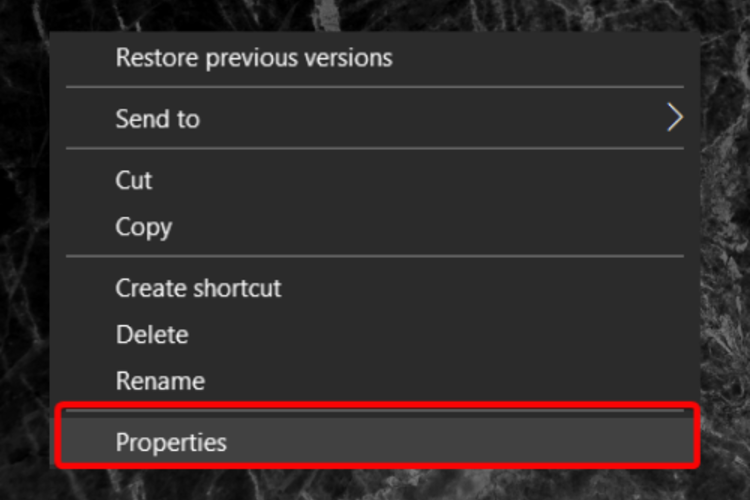
- Klõpsake nuppu Ühilduvus vaheleht.

- Märkige Käivitage see programm ühilduvusrežiimis kast ja valige vanem Windowsi versioon rippmenüüst.

- Taaskäivitage arvuti ja kontrollige, kas probleem on kadunud.
3. Desinstallige ja installige uuesti graafikakaardi draiverid
- Avatud Seadmehaldus.

- Laienda Ekraaniadapterid, paremklõpsake vajalikul ja valige Desinstallige seade.

- Kui teil on võimalus, installimise tühistamise aknas Kustutage selle seadme draiveritarkvara, võite selle valida ja seejärel rikutud draiverid arvutist eemaldada.
- Järgige ekraanil kuvatavaid juhiseid.
- Taaskäivitage arvuti ja installige uuesti graafikakaardi draiverid.
4. Juurdepääs tootja veebisaidile
- Mine Inteli tugiteenuste veebisait.
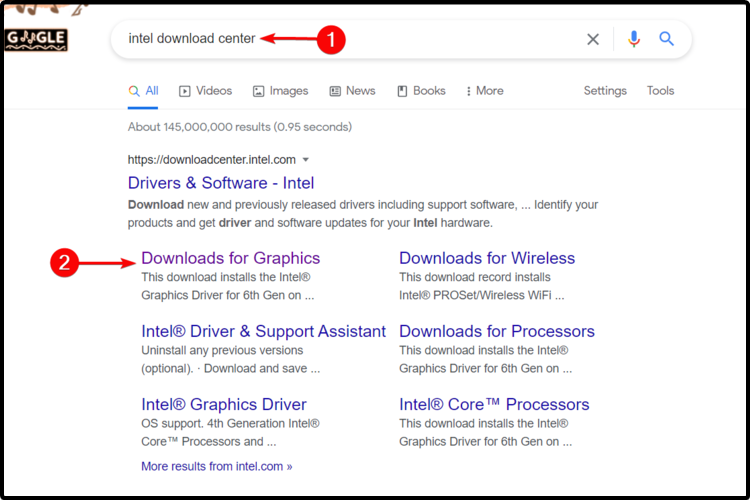
- Otsige uusimaid Windows 10 draivereid, mis teie jaoks saadaval onGraafikakaart mudel.
- Laadige alla ja installige see, järgides veebisaidil toodud juhiseid.
5. Kasutage kolmanda osapoole tarkvara
Kolmanda osapoole spetsialiseeritud tööriista toel saate hõlpsalt oma Inteli graafikadraiveri krahhi Windows 10 probleemil lahendada.
Erinevalt ülalkirjeldatud käsitsi meetoditest aitab see valik teil vajalikke draivereid automaatselt installida, skannida ja värskendada. Seega on see teie peamine liitlane draiveriprobleemide tuvastamiseks ja lahendamiseks.
 Kui olete mängur, foto- või videotootja või tegelete igapäevaselt intensiivsete visuaalsete töövoogudega, teate juba oma graafikakaardi (GPU) tähtsust.Veendumaks, et kõik sujub sujuvalt, ja vältige GPU-draiveri vigade tekkimist, kasutage kindlasti komplekti draiveri värskenduse assistent, mis lahendab teie probleemid vaid paari hiireklõpsuga, ja soovitame tungivalt DriverFix.Draiverite ohutuks värskendamiseks toimige järgmiselt.
Kui olete mängur, foto- või videotootja või tegelete igapäevaselt intensiivsete visuaalsete töövoogudega, teate juba oma graafikakaardi (GPU) tähtsust.Veendumaks, et kõik sujub sujuvalt, ja vältige GPU-draiveri vigade tekkimist, kasutage kindlasti komplekti draiveri värskenduse assistent, mis lahendab teie probleemid vaid paari hiireklõpsuga, ja soovitame tungivalt DriverFix.Draiverite ohutuks värskendamiseks toimige järgmiselt.
- Laadige alla ja installige DriverFix.
- Käivitage tarkvara.
- Oodake, kuni DriverFix tuvastab kõik teie vigased draiverid.
- Rakendus näitab teile nüüd kõiki draivereid, millel on probleeme, ja peate lihtsalt valima need, mis teile meeldiks.
- Oodake, kuni rakendus alla laadib ja installib uusimad draiverid.
- Taaskäivita muudatuste jõustumiseks.

DriverFix
Hoidke GPU nende jõudluse tippudel, muretsemata selle draiverite pärast.
Külastage veebisaiti
Kohustustest loobumine: mõne konkreetse toimingu tegemiseks tuleb seda programmi tasuta versioonilt uuendada.
Meie soovitused aitavad teil kindlasti takistada Inteli graafikadraiveri krahhi Windows 10-s.
Kui soovite oma komponente uuendada, kontrollige kindlasti ka täielikku juhendit selle värskendamise kohta graafika draiver Windows 10-s,
Teie arvamus on meie jaoks oluline, nii et kui soovite seda jagada, jätke julgelt kommentaar allolevasse jaotisesse.
 Kas teil on endiselt probleeme?Parandage need selle tööriistaga:
Kas teil on endiselt probleeme?Parandage need selle tööriistaga:
- Laadige see arvuti parandamise tööriist alla hinnatud suurepäraselt saidil TrustPilot.com (allalaadimine algab sellel lehel).
- Klõpsake nuppu Käivitage skannimine leida Windowsi probleeme, mis võivad põhjustada arvutiga probleeme.
- Klõpsake nuppu Parandage kõik lahendada patenteeritud tehnoloogiatega seotud probleemid (Eksklusiivne allahindlus meie lugejatele).
Restoro on alla laadinud 0 lugejaid sel kuul.
![Viga 0xa00f4292 peatab kaamera töötamise [SOLVED]](/f/a3989ec91236d9c06657a43b695b9106.jpg?width=300&height=460)

